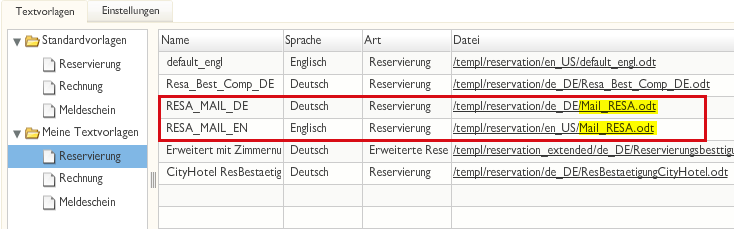Bestätigung
[Stammdaten > Externe Applikationen > Online-Buchbarkeit >
Überblick]
Hier dreht sich alles um die Bestätigungs-E-Mail, die dem Gast zugesandt
wird, sobald eine Buchung getätigt wurde.
protel Air unterscheidet
hier wieder in die oben erwähnten Buchungsarten, für die eine Bestätigung
versandt werden kann: Bestätigungen für Reservierungen mit Kreditkarte
(Garantiert) und Bestätigungen für Reservierungen ohne Kreditkarte (Standard).
E-Mail-Einstellungen
Geben Sie Ihren Hotelnamen ein (Absender Name) und Ihre Hotel-E-Mail-Adresse
(Absender E-Mail).
Bestätigung (mit/ohne Kreditkarte)
Betreff / Text: Ändern Sie den
Betreff und den E-Mail-Begleittext sowie die entsprechende Vorlage (.odt
- Open Office Dokument).
Vorlage: Wählen Sie eine Vorlage
aus, die zusammen mit der E-Mail als PDF-Anhang verschickt wird. Möchten
Sie eine eigene, individuelle Bestätigung verwenden, können Sie diese
in den Stammdaten unter "Textvorlagen"
hinterlegen. Haben Sie Ihre Textvorlage hinterlegt, wählen Sie die gewünschte
Bestätigung aus der Auswahlbox "Vorlage" aus.
Möchten Sie Vorlagen in mehreren Sprachen hinterlegen, müssen die verschiedenen
Vorlagen lediglich mit dem selben *.odt Dateinamen in Ihren selbst erstellten
Textvorlagen hinterlegt werden. Hierbei ist zu beachten, dass es sich
um den gespeicherten Dateinamen handelt und nicht um den Anzeige-"Namen",
den Sie hier hinterlegen, um die Datei in protel Air
zu speichern.
 TIPP: Da Sie
nicht zweimal den gleichen *.odt Namen verwenden dürfen, wenn Sie Dateien
in einem Ordner speichern, legen Sie sich je Sprache einen eigenen Ordner
an, z.B. DE für deutsche Vorlagen und EN für englische Vorlagen. Speichern
Sie die Dateien im jeweiligen Ordner - unter demselben Namen.
TIPP: Da Sie
nicht zweimal den gleichen *.odt Namen verwenden dürfen, wenn Sie Dateien
in einem Ordner speichern, legen Sie sich je Sprache einen eigenen Ordner
an, z.B. DE für deutsche Vorlagen und EN für englische Vorlagen. Speichern
Sie die Dateien im jeweiligen Ordner - unter demselben Namen.
Im unteren Beispiel wurden eine englische und eine deutsche Vorlage
für die Reservierungsart mit Kreditkarte hinterlegt. Dabei tragen sowohl
die deutsche als auch die englische Datei denselben Namen.
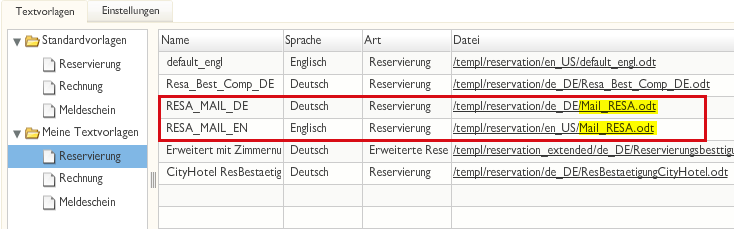
Werbung
Geben Sie Ihren Gästen schon einen kleinen
Vorgeschmack und bedanken Sie sich für die Buchung. Laden Sie Bilder
hoch und geben Sie einen Werbetext ein, der dem Bucher nach der Buchung
angezeigt wird.
 Mit dem protel Air-Upgrade im Sommer 2020 haben sich nicht
nur die Oberfläche sondern auch viele Funktionen in protel
Air geändert.
Mit dem protel Air-Upgrade im Sommer 2020 haben sich nicht
nur die Oberfläche sondern auch viele Funktionen in protel
Air geändert.